Cyberpunk 2077有降落在PlayStation 5游戏机上,许多玩家和PS 4副本一起获得了免费的PS 5升级。如果您是这些玩家之一,那么您很可能希望通过平台传输保存文件。幸运的是,CD Projekt Red和Sony使其成为一个相当简单的过程。
有三种方法可以将PS4保存到PS5:连接到PS Plus在线存储,通过LAN或WiFi的数据传输或通过USB设备传输数据。注意:要使用三种方法中的任何一个传输保存,您必须在两个控制台上使用同一PlayStation帐户。
方法一:连接您的PS Plus帐户在线存储
此方法要求您使用PlayStation的在线存储功能。此功能授予用户访问100GB的存储空间,他们可以根据需要将游戏文件从控制台保存和传输。如果您没有激活自动上传,则不必担心;本指南将为您介绍如何执行手动上传。
- 在PlayStation 4上,转到设置。
- 找到应用程序数据管理。
- 在系统存储中找到保存的数据。
- 选择Cyberpunk 2077。
- 点击“是”上传您的保存文件。
- 单击上传到在线存储。
- 在PlayStation 5上,转到设置。
- 单击保存的数据(PS4)。
- 选择云存储,然后单击Cyberpunk 2077。
- 单击下载以进行控制台存储。
方法两个:通过LAN或WiFi的数据传输
在开始数据传输过程之前,请确保更新您的PS4和PS5控制台,并在两个控制台上登录到您计划在PS5上使用的帐户。
- 在您的PS4上,导航到奖杯。
- 在奖杯中按选项按钮。
- 单击PlayStation网络同步。
- 通过WiFi或LAN电缆将两个控制台连接到同一网络。
- 要通过LAN电缆连接控制台,只需将LAN电缆的一端插入PS5,另一端将其插入PS4。
- 使用LAN电缆会大大减少您的转移时间。
- 确保两个游戏机都可以打开。
- 在PS5控制台上,导航到设置。
- 选择系统。
- 进入系统软件。
- 单击数据传输。
- 命中继续。
- 选择您希望转移您的PS4Cyberpunk 2077保存。
- PS5将显示有关数据传输的消息。
- 按住电源按钮PS4直到哔哔声为止。
- 在PS5上,选择Cyberpunk 2077您希望传输的数据。
- 请务必阅读任何弹出的预防性语句。
- 点击开始转移。
- 转移后您的控制台将重新启动。重新启动时,它将准备好使用。
方法三:通过兼容存储设备传输
最后的方法要求用户具有兼容的存储设备和随附的电缆(蛋糕的件)。
- 将USB存储设备连接到PS4。
- 转到设置。
- 找到应用程序保存的数据管理。
- 在系统存储中单击保存的数据。
- 点击副本到USB存储设备。
- 选择Cyberpunk 2077保存要传输的文件。
- 传输保存到连接的USB驱动器。
- 在您的PS5上,转到设置。
- 选择保存的数据和游戏/应用程序设置。
- 点击保存的数据(PS4)。
- 选择USB驱动器。
- 单击复制以进行控制台存储。